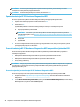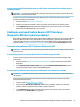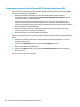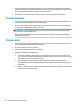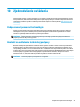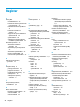User guide
Table Of Contents
- Hľadanie zdrojov spoločnosti HP
- Funkcie počítača
- Inštalácia počítača
- Zabezpečenie správnej ventilácie
- Postupy nastavenia
- Pridanie monitorov
- Plánovanie pridávania ďalších monitorov
- Vyhľadanie podporovaných grafických kariet
- Zosúladenie grafických kariet s konektormi monitora
- Identifikácia požiadaviek na pripojenie monitora
- Pripojenie a konfigurácia monitorov
- Používanie pomôcky tretej strany na konfiguráciu grafickej karty
- Prispôsobenie obrazovky na monitore (Windows)
- Inštalácia voliteľných súčastí
- Zabezpečenie
- Recyklácia výrobku
- Zálohovanie a obnovenie
- Používanie nástrojov systému Windows
- Vytvorenie obnovovacích médií HP Recovery (len vybrané výrobky)
- Obnovovanie a obnovenie
- Obnovenie, vrátenie do pôvodného stavu a obnovovanie pomocou nástrojov systému Windows
- Obnovovanie pomocou nástroja HP Recovery Manager a oblasti HP Recovery
- Obnovenie pomocou programu HP Recovery Manager
- Obnovenie pomocou oblasti HP Recovery (len vybrané produkty)
- Obnovenie pomocou obnovovacích médií HP
- Zmena poradia spúšťania zariadení v počítači
- Odstránenie oblasti HP Recovery (len vybrané výrobky)
- Inštalácia systému Linux
- Aktualizácia počítača
- Údržba, diagnostika a riešenie jednoduchých problémov
- Používanie nástroja HP PC Hardware Diagnostics
- Rutinná starostlivosť
- Zjednodušenie ovládania
- Register

Prevzatie najnovšej verzie nástroja HP PC Hardware Diagnostics Windows
Pri preberaní nástroja HP PC Hardware Diagnostics Windows postupujte podľa týchto krokov:
1. Prejdite na lokalitu http://www.hp.com/go/techcenter/pcdiags. Zobrazí sa Domovská stránka HP PC
Diagnostics.
2. V časti HP PC Hardware Diagnostics vyberte položku Download (Prevziať) a zvoľte miesto inštalácie:
Pre spustenie nástroja v počítači ho prevezmite na pracovnú plochu počítača.
– alebo –
Pre spustenie nástroja z pamäťovej jednotky USB, ho prevezmite na jednotku USB.
3. Vyberte možnosť Run (Spustiť).
Prevzatie nástroja HP Hardware Diagnostics Windows podľa názvu alebo čísla produktu (len pre
vybrané produkty)
POZNÁMKA: V prípade niektorých produktov môže byť potrebné prevzatie softvéru na pamäťovú jednotku
USB použitím názvu alebo čísla produktu.
Ak chcete prevziať nástroj HP PC Hardware Diagnostics Windows podľa názvu alebo čísla produktu (len pre
vybrané produkty), postupujte podľa týchto krokov:
1. Prejdite na lokalitu http://www.hp.com/support.
2. Vyberte možnosť Get software and drivers (Získať softvér a ovládače) a zadajte názov alebo číslo
produktu.
3. V časti HP PC Hardware Diagnostics vyberte položku Download (Prevziať) a zvoľte miesto inštalácie:
Pre spustenie nástroja v počítači ho prevezmite na pracovnú plochu počítača.
– alebo –
Pre spustenie nástroja z pamäťovej jednotky USB, ho prevezmite na jednotku USB.
4. Vyberte možnosť Run (Spustiť).
Inštalácia nástroja HP PC Hardware Diagnostics Windows
Pri inštalovaní nástroja HP PC Hardware Diagnostics Windows postupujte podľa týchto krokov:
▲ Prejdite do priečinku vášho počítača alebo na pamäťovú jednotku, kde bol prevzatý súbor .exe, dvakrát
kliknite na súbor .exe a potom postupujte podľa pokynov na obrazovke.
Používanie nástroja HP PC Hardware Diagnostics UEFI
Rozhranie HP PC Hardware Diagnostics UEFI (Unied Extensible Firmware Interface) umožňuje spúšťať
diagnostické testy na overenie správnej funkčnosti hardvéru počítača. Tento nástroj sa spúšťa mimo
operačného systému, aby rozlíšil chyby hardvéru od problémov, ktoré spôsobuje operačný systém alebo iné
softvérové súčasti.
Ak váš počítač nezavedie systém Windows, môžete použiť nástroj HP PC Hardware Diagnostics UEFI na
diagnostiku problémov s hardvérom.
Keď nástroj HP PC Hardware Diagnostics UEFI zistí poruchu, ktorá vyžaduje výmenu hardvéru, vygeneruje 24-
miestny identikačný kód chyby. Pre pomoc pri vyriešení problému sa obráťte na oddelenie technickej
podpory a poskytnite identikačný kód chyby.
Používanie nástroja HP PC Hardware Diagnostics UEFI 35